Questa pagina contiene le istruzioni per l'utilizzo dei test Better Together CTS Verifier (CTS-V) per Android 16 QPR2 o versioni successive.
Configurare test multidevice lato host
Questa sezione spiega come configurare i test su più dispositivi.
- Verifica che il computer desktop soddisfi i requisiti del sistema operativo per CTS.
Segui i passaggi 2 e 5 della sezione Installare il software desktop per installare e verificare che adb, AAPT2 e Python siano installati correttamente sul tuo computer.
- La versione di Python deve essere 3.11 o successive. Per determinare la versione di Python, esegui
python3 --version. Se la versione è precedente alla 3.11, installa l'ultima release ufficiale di Python. Per ulteriori informazioni, consulta la sezione Download dipython.org. - Alcuni test richiedono che l'host disponga del modulo Python
venv. Sui sistemi Debian e Ubuntu, questo modulo potrebbe non essere installato per impostazione predefinita. Per determinare se la tua versione di Python ha il modulovenv, eseguipython3 -m venv venv. Se questo comando non va a buon fine, viene visualizzato un messaggio di errore. Segui le istruzioni per installare il pacchettopython3.x-venv.
- La versione di Python deve essere 3.11 o successive. Per determinare la versione di Python, esegui
Prepara due dispositivi in test (DUT) corrispondenti, ciascuno con CTS-V configurato.
- Per informazioni sulla configurazione di un DUT, vedi Configurare il DUT.
- Per istruzioni sulla configurazione di CTS-V, consulta Configurazione.
Vai alla sezione di configurazione per il tipo di test:
- Per i test NFC, vai a Configurare i test NFC.
- Per i test di connessione AP Wi-Fi, vai a Configurare i test di connessione AP Wi-Fi.
- Per testare il modulo CDM, vai a Configurare test standard su due dispositivi e poi a Configurare test CDM.
Se il test non è presente in questo elenco, vai a Configurare test standard su due dispositivi.
Configurare i test NFC
I test NFC utilizzano un DUT e un chip NFC PN532.
Per configurare i test NFC:
- Acquista un chip NFC PN532. Ti consigliamo All-In-One PN532.
Sul DUT, vai all'app Impostazioni.
Attiva NFC.
Posiziona il chip NFC:
Per gli smartphone, posiziona il lettore NFC del DUT come mostrato nella Figura 1:
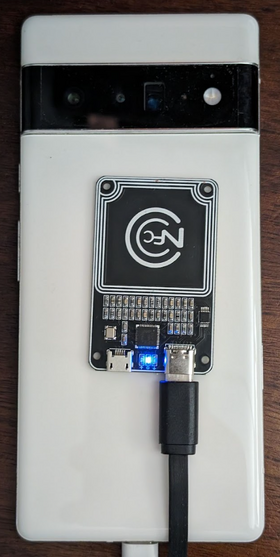
Figura 1. Posizionamento del chip NFC.
Per altri tipi di dispositivi, posiziona il chip accanto all'antenna NFC del dispositivo.
Collega il chip NFC PN532 alla workstation di test utilizzando un cavo USB.
(Facoltativo) Configura i test di connessione AP Wi-Fi
I test di connessione del punto di accesso (AP) Wi-Fi (CtsWifiConnectionTests) testano
la connettività tra un DUT e un AP. Ti consigliamo vivamente di eseguire questi test, ma non sono obbligatori in CTS-V Android 16 16 QPR2.
Questi test richiedono un DUT e un punto di accesso OpenWrt Banana Pi R3.
Per configurare i test di connessione AP Wi-Fi:
Acquista il Banana Pi R3 AP e gli accessori elencati in questa tabella:
Articolo Quantità Scheda BPi-R3, simile alla scheda router Banana Pi BPI-R3 con supporto per il design del chip MediaTek MT7986 Wi-Fi 6 ,2 GB di RAM DDR ,8 GB di flash eMMC integrati 1 Custodia in alluminio BPi-R3, simile alla custodia in ferro BPI-R3 1 Dissipatore in alluminio BPi-R3 (ventola di raffreddamento), simile al dissipatore in alluminio BPI-R3 con ventola 1 Antenna da 2 e 5 GHz con cavo, simile all'antenna da 5 dB nel negozio BPI 8 Alimentatore, simile all'alimentatore 12 V/2 A CC 1 Per effettuare l'acquisto, consulta la sezione Facile da acquistare della pagina Banana Pi BPI-R3.
Configura il punto di accesso. Per informazioni sulla configurazione del punto di accesso, vedi Configurare il punto di accesso Banana Pi BPI-R3.
(Facoltativo) Se non hai una scatola schermata, ti consigliamo la scatola schermata JTP-SR101. Acquista questa scatola utilizzando le seguenti informazioni:
Dong Guan Zheng Sheng Electronics Technology Co., LTD
Bohui Industrial Park, Panlong Road, Liaobu Town, Dongguan City, Guangdong Province, China
Contatto: Forest Pan
Email: forest.pan@jtpmak.cn
Telefono (Cina): +86 18676993556Collega il DUT e l'AP all'host e inseriscili in una scatola schermata RF. Il DUT e l'AP devono essere distanti almeno 10 cm. La Figura 2 mostra questa configurazione:

Figura 2. DUT e AP nella scatola schermata.
Utilizza SSH per verificare che il punto di accesso sia accessibile dall'host.
Configurare test standard su due dispositivi
Per la configurazione predefinita con due dispositivi:
- Posiziona due DUT Android corrispondenti a circa 20 cm di distanza.
Per configurare un ambiente pulito, posiziona entrambi i dispositivi in una scatola schermata.
(Facoltativo) Configura uno sniffer OTA per il debug del Wi-Fi.
Configurare i test CDM
Lo scenario di test test_permissions_sync() ha un comportamento diverso a seconda del
tipo di build dei dispositivi su cui viene eseguito il test. È fondamentale che
entrambe le build eseguibili in modalità di debug (userdebug o eng) e non eseguibili in modalità di debug (user) vengano
testate dagli OEM e che i test vengano superati per entrambe.
Esenzione
La clausola CDD per l'implementazione dell'API di sincronizzazione delle autorizzazioni richiede solo che sia in grado di trasferire correttamente i dati tra i dispositivi su un canale sicuro. Poiché l'implementazione del canale sicuro non è un requisito di conformità CDD, questo test può essere ignorato nelle build non eseguibili in modalità di debug (utente), ma solo se vuoi disattivare il supporto della funzionalità di sincronizzazione delle autorizzazioni CDM.
I test devono essere superati nelle build sottoponibili a debug senza eccezioni.
Prerequisiti per i test sulle build non eseguibili in modalità di debug
Se non sei esente in base alle clausole di esenzione precedenti, verifica di soddisfare i seguenti prerequisiti.
Il canale sicuro utilizza AVF (AttestationVerificationFramework) per verificare
l'affidabilità dell'hardware. Le attestazioni generate da entrambe le parti contengono
diverse informazioni su se stesse per garantire che non siano state apportate
alterazioni non autorizzate nel loro sistema. AVF verifica i seguenti stati
durante la procedura di verifica:
- Il dispositivo ha accesso a internet
- Il dispositivo utilizza l'avvio verificato e la build deve essere firmata con una chiave di rilascio, non con una chiave di sviluppo
- Il bootloader del dispositivo è bloccato. Per istruzioni dettagliate, consulta Blocco del bootloader.
- I livelli di patch di sistema operativo, avvio della chiave e fornitore della chiave sono entro 12 mesi. Non utilizzare una build precedente a un anno
L'attestazione del dispositivo è supportata da uno dei certificati root approvati dal fornitore. Specifica i certificati radice attendibili nell'overlay della risorsa
vendor_required_attestation_certificates.xml.
Esegui test multidevice lato host (AOSP 16 o versioni successive)
CTS Verifier 16 introduce il supporto dei test multidevice lato host. Questi test possono essere eseguiti utilizzando script automatizzati sull'host, anziché l'operazione di test manuale sul dispositivo. Al termine di ogni test, i risultati vengono caricati automaticamente sul DUT e visualizzati nell'app CTS Verifier.
Questa sezione spiega come eseguire i test multidevice lato host.
Esegui test su più dispositivi
Per eseguire un test su più dispositivi:
Sulla workstation di test, avvia la console
cts-v-hostdalla directory in cui è stato decompresso il pacchetto zip CTS-V:./android-cts-verifier/android-cts-v-host/tools/cts-v-host-tradefedAll'interno dell'app CTS Verifier sul DUT, fai clic su Test lato host. La Figura 3 mostra i test lato host nell'app CTS Verifier:
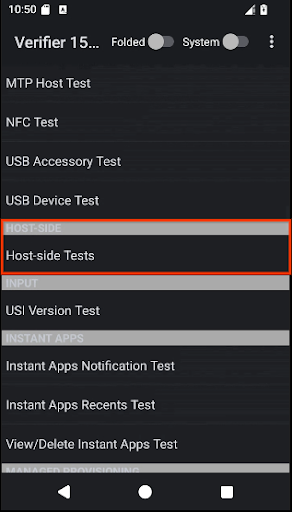
Figura 3. Test multidevice lato host nell'app CTS Verifier.
Viene visualizzato un elenco di moduli di test multidevice lato host.
Identifica il nome del modulo di test che vuoi eseguire. Ad esempio, il modulo CompanionDeviceManager è elencato come CtsCompanionDeviceManagerMultiDeviceTestCases.
Nella console cts-v-host, esegui questo comando:
run cts-v-host -m test_module_nameAd esempio:
run cts-v-host -m CtsCompanionDeviceManagerMultiDeviceTestCasesAl termine dell'esecuzione dei test, i risultati vengono visualizzati nell'app CTS Verifier. I test contrassegnati in verde sono stati superati. I test contrassegnati in rosso non sono riusciti. La figura 4 mostra i risultati di esempio per i test CtsCompanionDeviceManager:
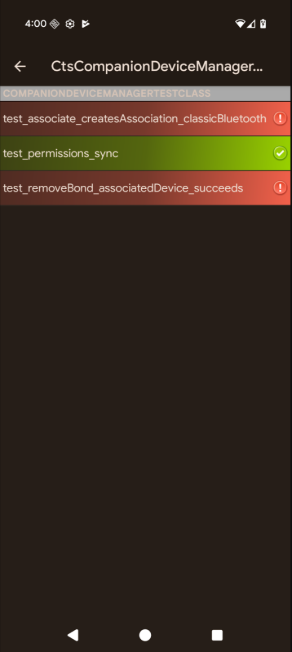
Figura 4. I risultati del test multidevice lato host nell'app CTS Verifier.
(Facoltativo) Esegui test di connessione AP Wi-Fi
Per eseguire i test di connessione AP Wi-Fi:
Modifica il file di configurazione del testbed (
WifiConnectionTestbed.yaml). Questo file si trova nella directory in cui è decompresso CTS-Verifier:./android-cts-verifier/android-cts-v-host/testcases/CtsWifiConnectionTests/x86_64/connection/WifiConnectionTestbed.yamlModifica il valore del campo
hostnamecon l'indirizzo IP del punto di accesso, in base alle impostazioni SSH locali. Per identificare l'indirizzo IP, consulta Trovare l'indirizzo IP del punto di accesso.L'esempio seguente mostra la posizione del campo
hostnamenel fileWifiConnectionTestbed.yaml:TestBeds: - Name: WifiConnectionTestbed Controllers: # Specify settings for the AP. OpenWrtDevice: - hostname: AP-IP skip_init_reboot: TrueNella console cts-v-host, esegui questo comando:
run everything -m CtsWifiConnectionTests
Risolvere i problemi relativi ai test su più dispositivi
Questa sezione fornisce assistenza per la risoluzione dei problemi relativi a possibili problemi.
Correzione di Nessuna risposta per GetFirmwareVersion durante i test NFC
Se ricevi il messaggio verify_firmware_version RuntimeError: No response
for GetFirmwareVersion durante l'esecuzione dei test su più dispositivi, i test
non possono accedere alla scheda NFC PN532.
Per risolvere il problema, identifica il percorso seriale utilizzato dalla scheda NFC PN532 sull'host, ad esempio dev/ttyUSB1, quindi specificalo manualmente utilizzando l'argomento --module-arg nella console:
run cts-v-host -m CtsNfcHceMultiDeviceTestCases --module-arg CtsNfcHceMultiDeviceTestCases:pn532_serial_path:/dev/ttyUSB1
Correggere il messaggio di errore Transazione non riuscita durante i test NFC
Se ricevi il messaggio Transaction failed, check device logs for more
information. per tutti gli scenari di test NFC, è probabile che il chip NFC del DUT
non riesca a rilevare il PN532.
Se hai più dispositivi connessi all'host e alcuni non hanno un PN532 posizionato sopra, potrebbe essere stato selezionato il DUT sbagliato. Per ulteriori informazioni, vedi Configurare i test NFC.
Per risolvere il problema, esegui una delle seguenti operazioni:
Imposta il numero di serie corretto del DUT nel comando di test lato host utilizzando il flag
-s.Scollega tutti i dispositivi non DUT dall'host.
Lo scenario di test CDM test_permissions_sync viene ignorato
Se il test viene eseguito su dispositivi non eseguibili in modalità di debug, verifica se sei esonerato. In caso contrario, verifica che entrambi i dispositivi soddisfino i prerequisiti.

